恒星播放器安装在线网站视频解析插件的方法
时间:2023-02-23 10:11:46作者:极光下载站人气:166
很多小伙伴都喜欢将恒星播放器作为自己电脑中的默认播放器,因为在恒星播放器中我们可以打开各种格式的视频文件,还可以根据自己的需求添加各种插件,拓展播放器的功能,让我们的播放器不仅能观看本地视频,还能观看各类在线视频以及电影,之前有安装电影天堂以及看电视和直播的插件的教程,今天我们要介绍的是安装可以观看在线网站视频的插件,实现在恒星播放器中观看B站、爱奇艺或是腾讯中的视频。有的小伙伴可能不清楚具体的操作方法,接下来小编就来和大家分享一下恒星播放器安装在线网站视频解析插件的方法。
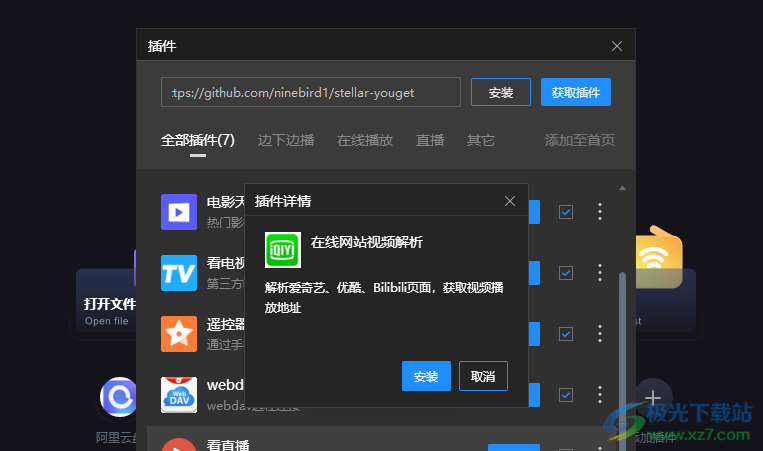
方法步骤
1、第一步,我们先打开电脑中的恒星播放器软件,然后在软件中间就可以看到自己安装过的所有插件,我们点击“添加插件”选项
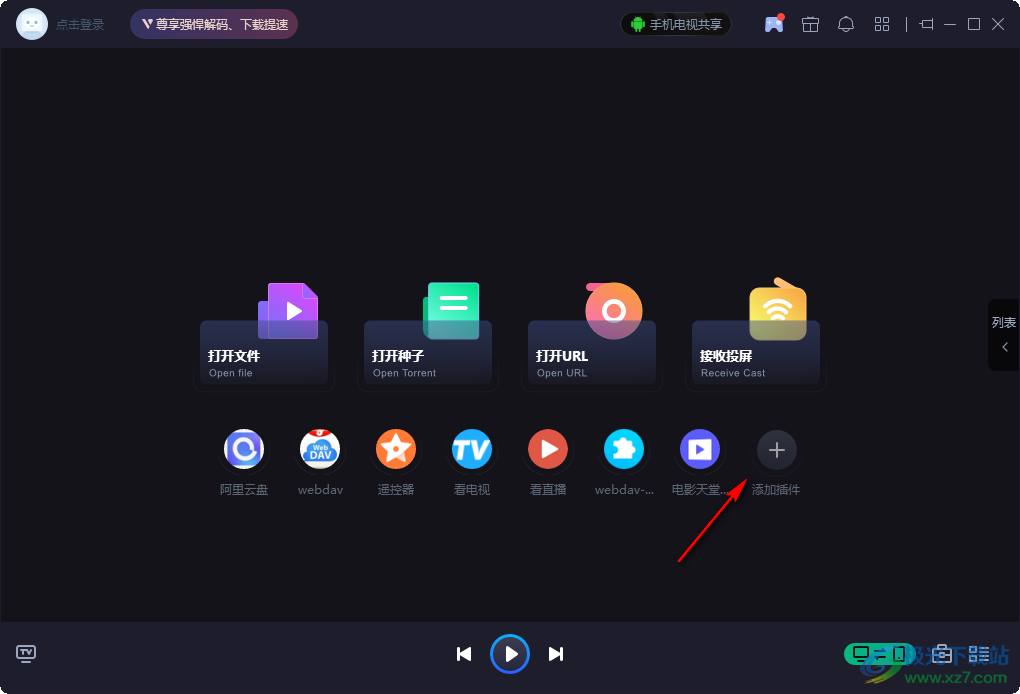
2、第二步,进入插件页面之后,我们在该页面中点击“获取插件”选项,然后进入浏览器页面

3、第三步,进入浏览器页面之后,我们在搜索框内输入“恒星播放器在线网站视频解析插件”,然后找到带插件链接的网站,复制该插件的链接,不能直接复制的网站我们可以使用“http://www.xz7.com/downinfo/547834.html”该软件来完成屏幕识文并复制链接

4、第四步,复制好链接之后,我们将链接粘贴到插件的框内,然后点击“安装”选项
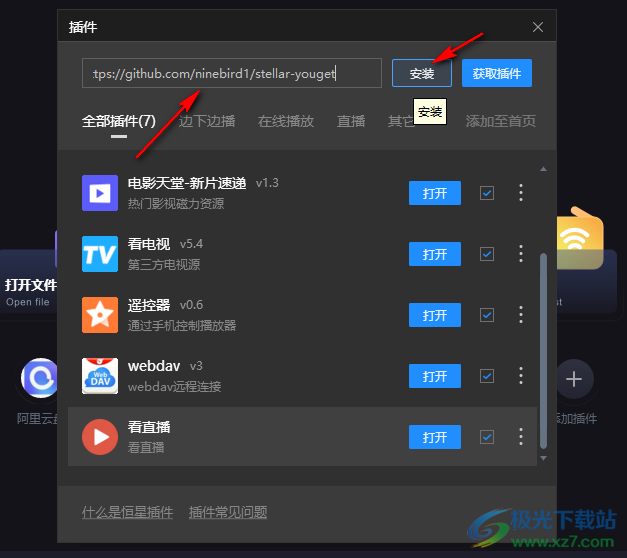
5、第五步,点击安装之后恒星播放器会开始搜索该插件,等待页面中出现插件的安装弹框之后我们点击“安装”选项即可

以上就是小编整理总结出的关于恒星播放器安装在线网站视频解析插件的方法,我们先点击“添加插件”选项,再点击获取插件选项,在浏览器中我们输入插件关键词,然后找到并复制插件链接,最后将链接粘贴到插件框中并点击安装选项即可,感兴趣的小伙伴快去试试吧。


网友评论